1.为什么要这么做?
为什么要这么麻烦地在ubuntu下弄putty来连接VirtualBox里的ubuntu?
第一:为了好玩,爱折腾。
第二:虚拟机折腾坏了再弄一个就是了,本机上的ubuntu要是折腾坏了又恰巧自己还不会修,这可咋整?
2.在ubuntu下安装putty
一开始我不知道原来ubuntu的软件库里就已经有了putty。于是我就傻逼似的去找了putty的源码,准备自己编译安装。但是,碰了一鼻子灰,因为在这之前你得先安装对gtk+-2.0的依赖。
step 1 :
去搜索ubuntu下安装gtk+-2.0的方法安装gtk+-2.0(http://www.linuxdiyf.com/linux/14084.html)
step 2 :
使用下面的命令安装putty
sudo apt-get update
sudo apt-get install putty
step 3 :
打开Dash,输入putty,这时你可以看到putty出现了。如图所示,则说明putty安装好了。

3.在VirtualBox里的ubuntu下安装ssh
step 1 :
sudo apt-get update
sudo apt-get install ssh
step 2 :
输入netstat -tlp查看是否出现了tcp 0 0 *:ssh *:* LISTEN的字样,如果出现了则说明ssh安装成功了。
step 3 :
关闭虚拟机,进行下一步操作。
4.给刚才安装好ssh的虚拟机添加一个host-only网卡
给虚拟机添加host-only网卡后,虚拟机可通过原来的NAT网卡访问互联网,而主机可使用host-only网卡来连接虚拟机。
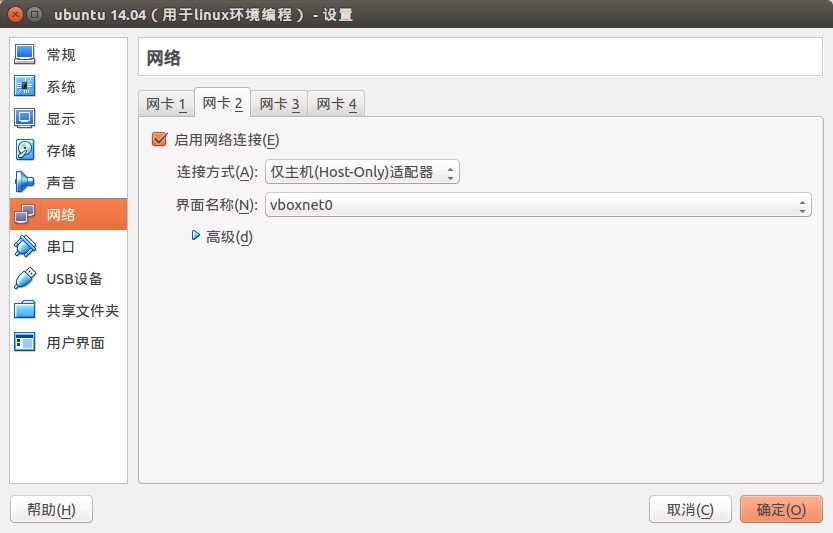
这里要注意的是,如果你添加host-only网卡的时候发现界面名称的这个选项里没有下拉选项导致出现无效设置时。你应该依次点击管理–>全局设定–>网络–>仅主机(host-only)网络–>添加。添加一个名为vboxnet0的界面名称,然后回到添加网卡处选择它就行了。
5.使用putty连接VirtualBox里面的ubuntu
现在已经可以使用之前安装好的putty来连接VirtualBox里的ubuntu了。
step 1: 启动ubuntu,使用ifconfig命令找到虚拟机里eth1网络的ip,比如192.168.56.101
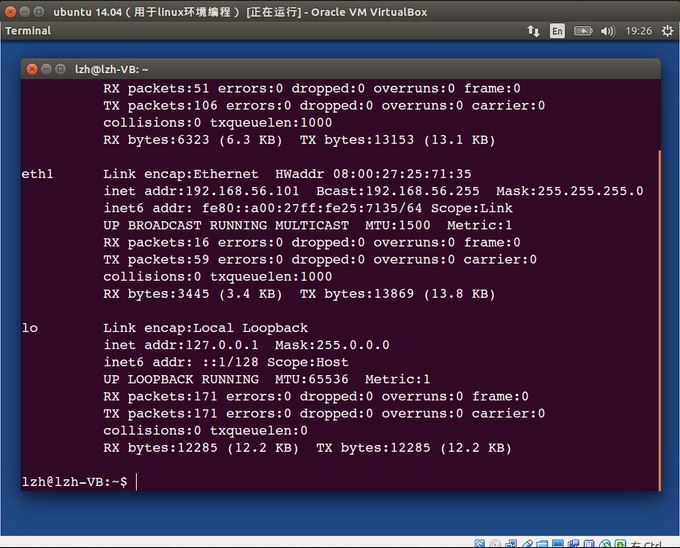
step 2: 打开putty,在弹出的界面中的Host Name(or IP address)里输入虚拟机的IP:192.168.56.101。然后点击Open即可连接上。大功告成。

step 3: 这个时候,你输入用户名和密码就可以登陆了。


